Comment ajouter une image à la signature de courrier électronique dans Mail pour Mac
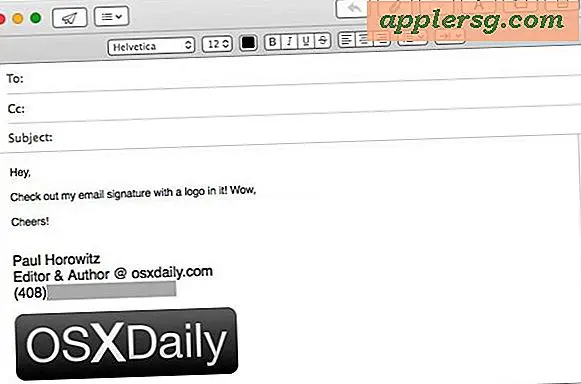
Les signatures d'e-mails personnalisées sont courantes, qu'elles comprennent des détails de contact simples ou une signature HTML complète sur Mac Mail. Une personnalisation plus fréquente des signatures de courrier électronique consiste à inclure une image ou un logo, ce que nous allons vous montrer comment créer dans l'application Mac Mail pour Mac OS X.
Cette méthode permet d'ajouter n'importe quelle image à une signature, créant ainsi une signature personnalisée d'image ou de logo dans presque toutes les versions de Mail pour presque toutes les versions de Mac OS X, et c'est assez simple. Tout ce dont vous avez besoin est un logo ou une image à utiliser, et quelques moments de votre temps.
Comment créer une signature d'image dans Mail pour Mac
Vous devez vous assurer que vous avez un fichier image ou un logo pratique à utiliser, placez le fichier image dans un endroit facile à localiser ou à trouver pour pouvoir y accéder facilement depuis l'application Mac Mail. Vous pouvez également utiliser cette astuce pour ajouter une image ou un logo à une signature Mail existante.
- Ouvrez l'application Mail sous Mac OS si vous ne l'avez pas déjà fait, puis déroulez le menu "Mail" et allez dans "Préférences"
- Choisissez l'onglet "Signatures", puis cliquez sur le bouton [+] plus pour ajouter une nouvelle signature, ou sélectionnez une signature existante pour la modifier
- Créez une signature comme d'habitude en tapant ou en plaçant HTML
- Pour ajouter une image ou un logo à la signature, sélectionnez l'image à utiliser dans le Finder, puis faites-la glisser dans la section Signature de l'application Mail.


Voilà, la signature du logo ou la signature de l'image a été faite et est prêt à utiliser.
L'utilisation de la signature d'image dans l'application Mac Mail est identique à toute autre signature personnalisée du client de messagerie. Lorsque vous composez un nouveau courriel, déroulez simplement le menu «Signature» et choisissez la signature de logo que vous avez créée plus tôt, elle sera automatiquement insérée dans l'e-mail actuel.

Les signatures d'images peuvent également être interactives avec un lien ou dans le cadre d'une signature HTML sur Mac Mail, vous pouvez apprendre comment faire des signatures HTML ici si besoin est. C'est évidemment pour le Mac, mais les utilisateurs mobiles peuvent également utiliser une astuce similaire pour définir une signature HTML dans Mail pour iPhone et iPad qui utilise également des images ou des logos.












